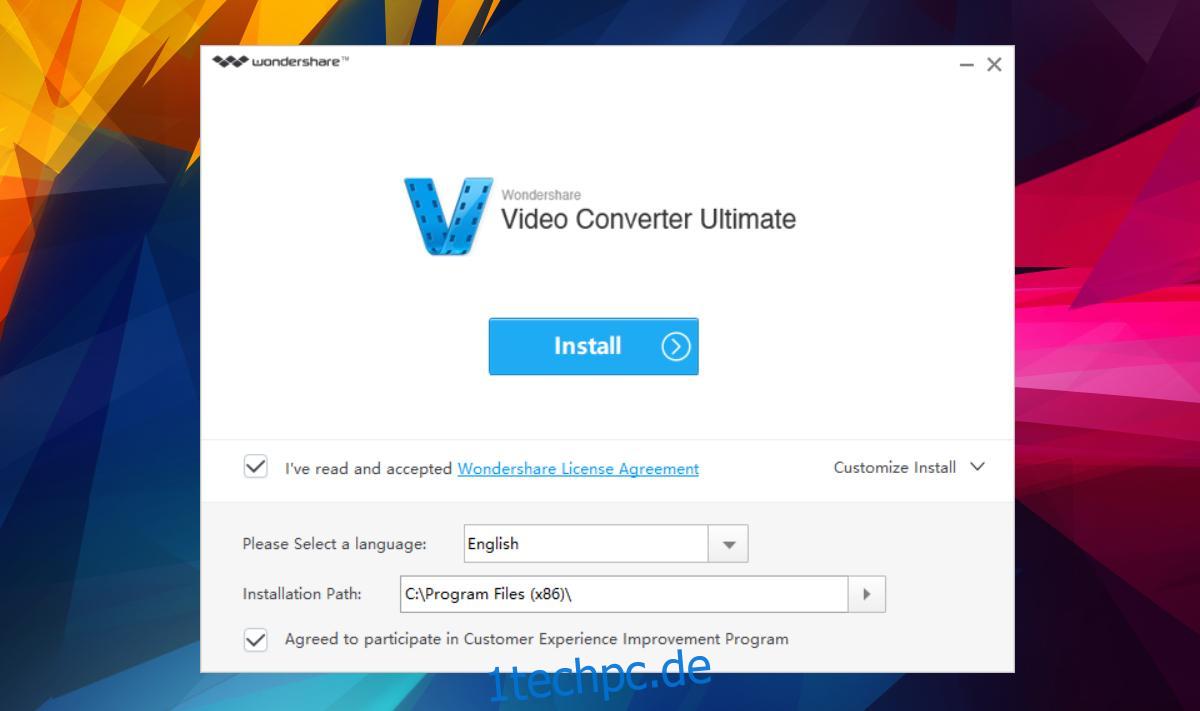In einer Welt, in der es VLC-Player gibt, würden Sie denken, dass Mediendateiformate nicht mehr wichtig sind. Meistens denken wir, dass sich die Leute nur darum kümmern, Medieninhalte anzusehen. Der VLC-Player deckt all das ab. Sogar die Movies & TV-App in Windows 10 unterstützt einen Typ von MKV-Dateien, sodass viele beliebte Mediencontainer abgedeckt sind. Das einzige Problem ist, dass die Leute nicht nur Mediendateien ansehen wollen. Selbst wenn sie sich ausschließlich mit dem Ansehen von Medien befassen würden, würde der VLC-Player nicht jede Lücke füllen, nur weil Desktops nicht die einzige Plattform zum Ansehen von Videos sind. Das plattformübergreifende Anzeigen ist immer noch ein Problem, und dafür müssen Sie Videos konvertieren. Wenn Sie Apps berücksichtigen, die zum Bearbeiten von Videos verwendet werden, wird umso deutlicher, dass Sie Videos für die plattformübergreifende Anzeige und Bearbeitung konvertieren müssen.
Um Videos für die plattformübergreifende Betrachtung zu konvertieren, haben Sie die Qual der Wahl. Es gibt eine Reihe von Onlinediensten, mit denen Sie Videos für die plattformübergreifende Anzeige konvertieren können. Die meisten Dienste konvertieren in gängige Formate wie MP4 und MOV. Das einzige Problem ist, dass die Qualität verloren geht, wenn Sie Videos online mit diesen Diensten konvertieren. Wenn Sie Videos für die plattformübergreifende Anzeige konvertieren möchten, ist eine Desktop-App der richtige Weg. Wir haben die beliebte Videokonvertierungs-App genommen Wondershare Videokonverter für eine Spritztour und kann sagen, dass wir nach einer ziemlich soliden Option suchen. Mal sehen, wie es gelaufen ist –
Inhaltsverzeichnis
Installation
Die Installation von Wondershare Video Converter ist einfach, aber Sie sollten sich für eine benutzerdefinierte Installation entscheiden, wenn Sie keine Nutzungsstatistiken an das Unternehmen zurücksenden möchten. Sie können das Senden von Nutzungsstatistiken auf dem Installationsbildschirm ablehnen.
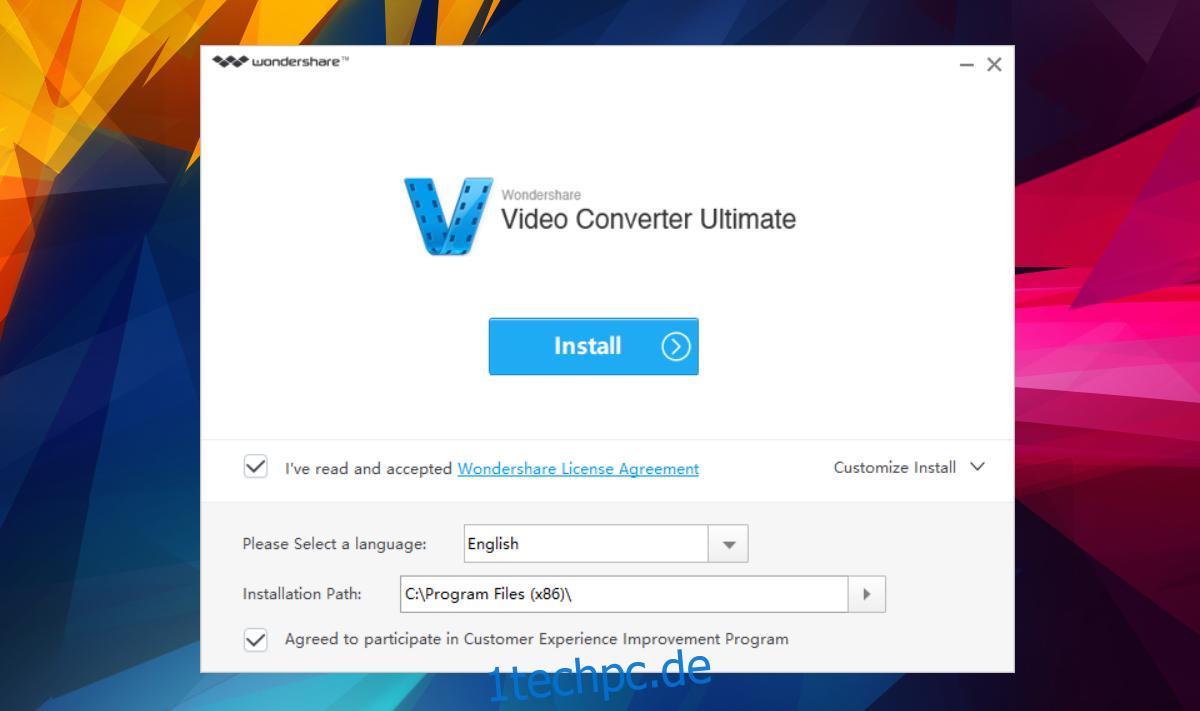
Videos konvertieren
Der Hauptzweck von Wondershare Video Converter ist die Videokonvertierung. Wir brauchen eine App, die ein Video konvertieren kann, aber die Videoqualität nicht zerstört. Die App unterstützt die Konvertierung zwischen 150 Formaten. Dazu gehören auch MKV- und MOV-Dateien. Erwähnenswert ist hier, dass die App eine Testversion und eine kostenpflichtige Version hat. Beide Versionen haben die gleichen Funktionen, aber die Testversion schränkt Ihre Nutzung der Funktionen ein.
Sie können ein ganzes Video oder nur einen Teil davon konvertieren. Wondershare Video Converter verfügt über ein integriertes Trimm-Tool, mit dem Sie nur einen ausgewählten Teil eines Videos konvertieren können.
Um ein Video zu konvertieren, ziehen Sie es per Drag & Drop auf die Benutzeroberfläche der App. Alternativ fügt sich die App selbst zu Ihren Rechtsklick-Kontextmenüoptionen hinzu. Sie können einfach mit der rechten Maustaste auf eine Videodatei klicken und die Konvertierungsoption auswählen. Dadurch wird die App geöffnet und das Video hinzugefügt.
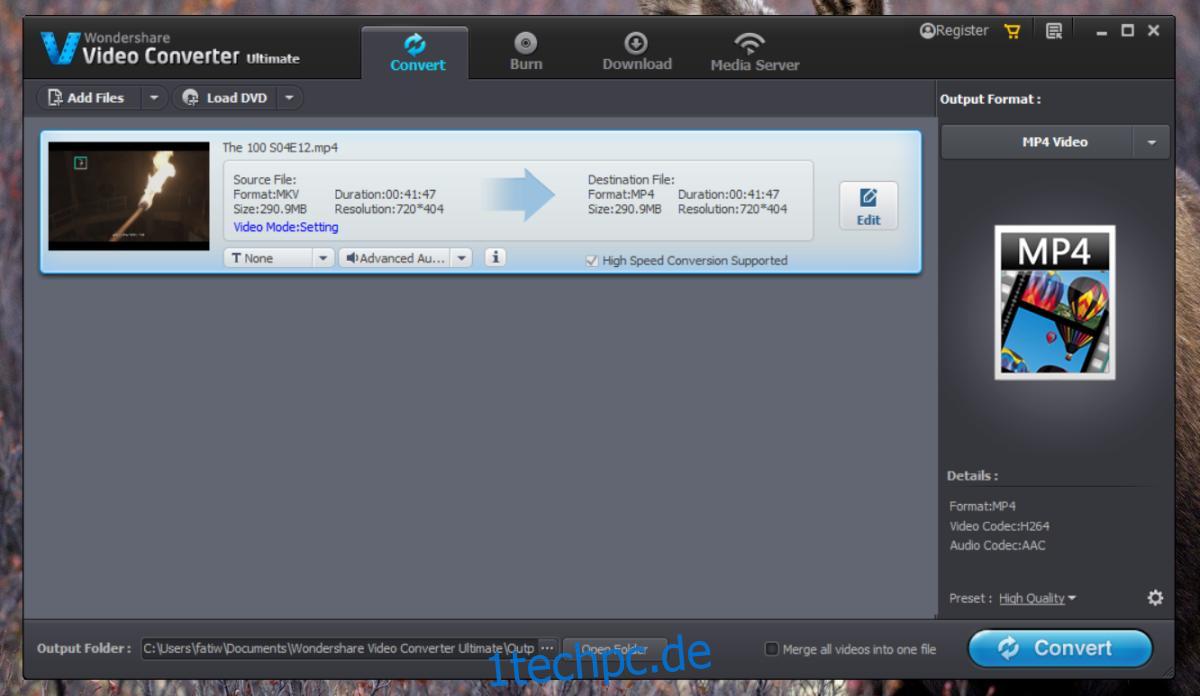
Wenn Sie nur einen Clip aus der Datei konvertieren möchten, klicken Sie in der Datei auf die Schaltfläche Bearbeiten. Dadurch gelangen Sie zum Clipping-Tool. Wondershare Video Converter verfügt auch über andere Videobearbeitungstools, darunter ein Wasserzeichen-Tool und ein Farbeffekt-Tool.
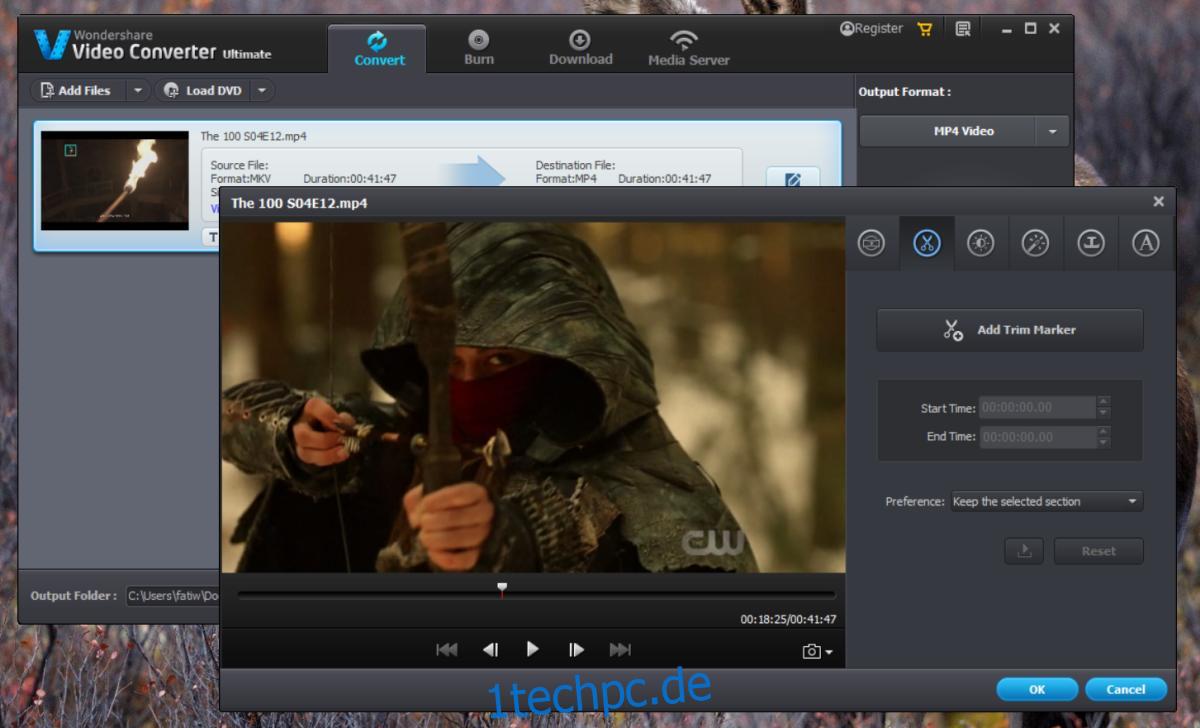
Sie können die Datei beliebig bearbeiten. Wenn Sie fertig sind, kehren Sie zur Hauptoberfläche zurück und klicken Sie auf „Konvertieren“. Die Konvertierung dauert je nach Länge der Datei einige Zeit.
Konvertierungsqualität
Hier ist ein direkter Vergleich einer MKV-Datei, die in MP4 konvertiert wurde. Die linke ist die Originaldatei und die rechte der konvertierte Clip.

Format ändern
Die App konvertiert standardmäßig in das MP4-Dateiformat, aber Sie können das Format beliebig ändern. Tatsächlich können Sie ein Video in eine Audiodatei konvertieren. Um das Dateiformat zu ändern, öffnen Sie das Dropdown-Menü unter Ausgabedatei. Die Formate sind alle nach Format und Gerät unterteilt. Das ist ziemlich praktisch, wenn Sie nicht wissen, in welches Format Sie ein Video konvertieren sollen. Sie können das Gerät auf der Registerkarte Gerät auswählen und die App kennt das richtige Format.
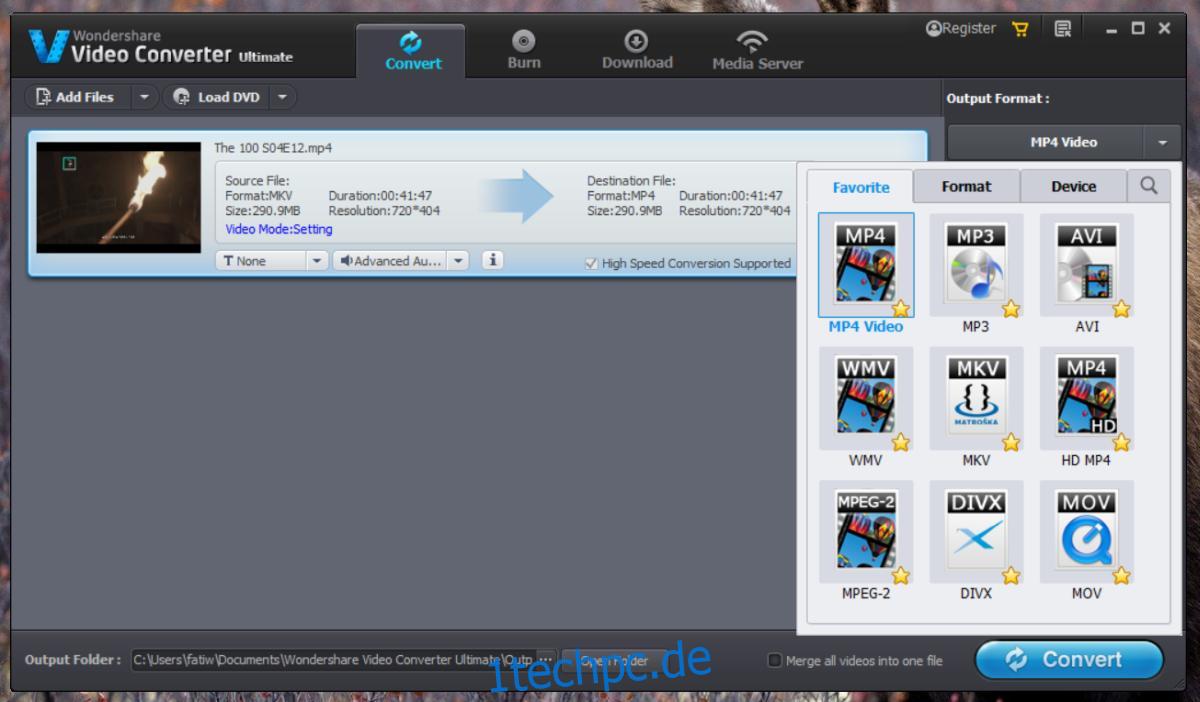
DVD/CD-Brennen und Video-Download
Wondershare Video Converter hat zwei weitere Hauptfunktionen. Es kann Ihre Medien auf eine DVD oder CD brennen. Angesichts der Tatsache, dass die Leute DVDs oder CDs nicht mehr wirklich verwenden und die Laufwerke schnell von Laptops und Desktops gleichermaßen verschwinden, könnte diese Funktion nur sehr wenige Leute interessieren. Die Download-Funktion ist die wichtigere. Es kann YouTube-Videos und fast jedes Online-Video herunterladen, wenn Sie einen Link dazu haben.
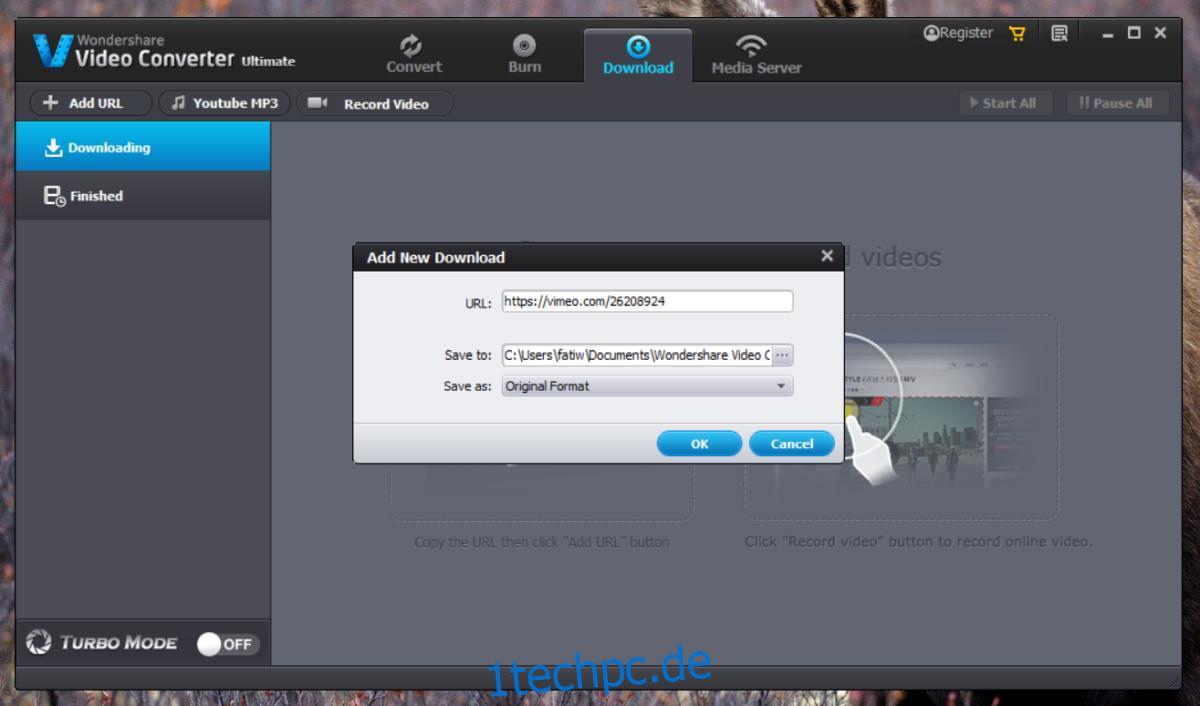
Testversion vs. Vollversion
Wondershare Video Converter hat eine Testversion. In der Testversion haben alle Funktionen der App Einschränkungen und Obergrenzen. Beispielsweise können Sie mit der Testversion nur 5 Videos herunterladen und müssen dann eine Lizenz kaufen. Sie können nur 1/3 eines Clips konvertieren und 1/3 eines Videos auf eine DVD brennen. Das Casting-Limit ist ebenfalls auf 5 Minuten festgelegt. Wenn Ihnen die App gefällt, kostet Sie die Vollversion 49,95 $ für eine lebenslange Einzellizenz. Wenn Sie für die Familie (oder ein kleineres Unternehmen) kaufen, können Sie eine Familienlizenz für 2-5 Computer für 99,95 $ erwerben.
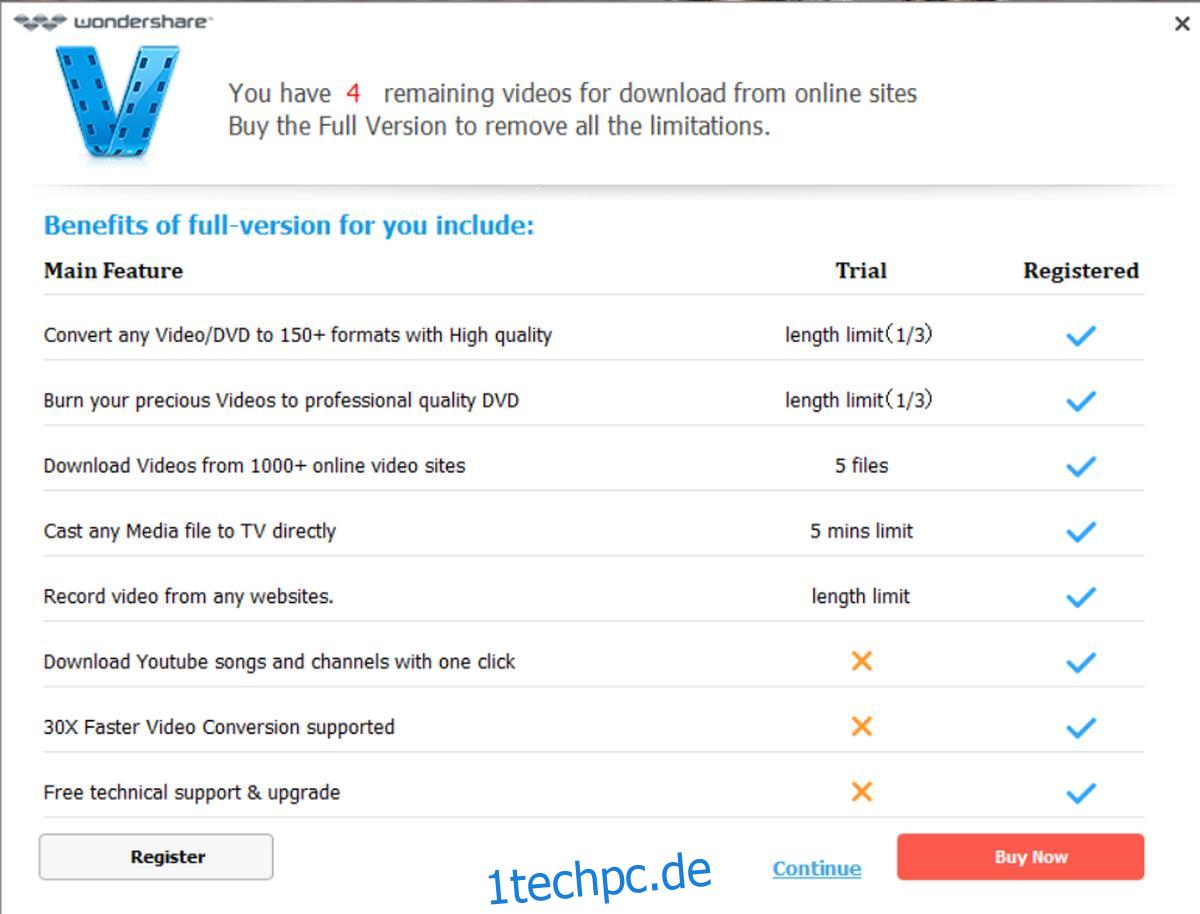
Für und Wider
Wondershare Video Converter funktioniert wirklich gut, es ist nicht zu vielversprechend und liefert nicht zu wenig. Die App unterstützt eine Vielzahl von Funktionen, für die Sie normalerweise mehrere Apps benötigen würden.
Es hat nur einen Mangel; Es installiert selbst Browsererweiterungen. Wir haben die App auf einem Windows 10-Rechner getestet, wo sie automatisch ein Add-on zu Internet Explorer hinzufügt. Andere Browser waren nicht betroffen. Es ist möglich, dass die App nie versucht hat, ein Add-on in Chrome zu installieren, nur weil Chrome es abfangen würde. Das ist wirklich das einzige Problem mit der App. Die Erweiterung ist nicht bösartig. Es fügt Seiten mit Mediendateien, die Sie herunterladen können, eine Download-Schaltfläche hinzu. Es erspart Ihnen den gesamten Prozess des Kopierens und Einfügens der URL in der App selbst. Wondershare Video Converter sollte vor der Installation eines Add-Ons die Erlaubnis eines Benutzers einholen.
Abgesehen davon bietet die App viele Anpassungsoptionen, sodass Sie sie so einrichten können, dass sie nach Belieben ausgeführt wird.